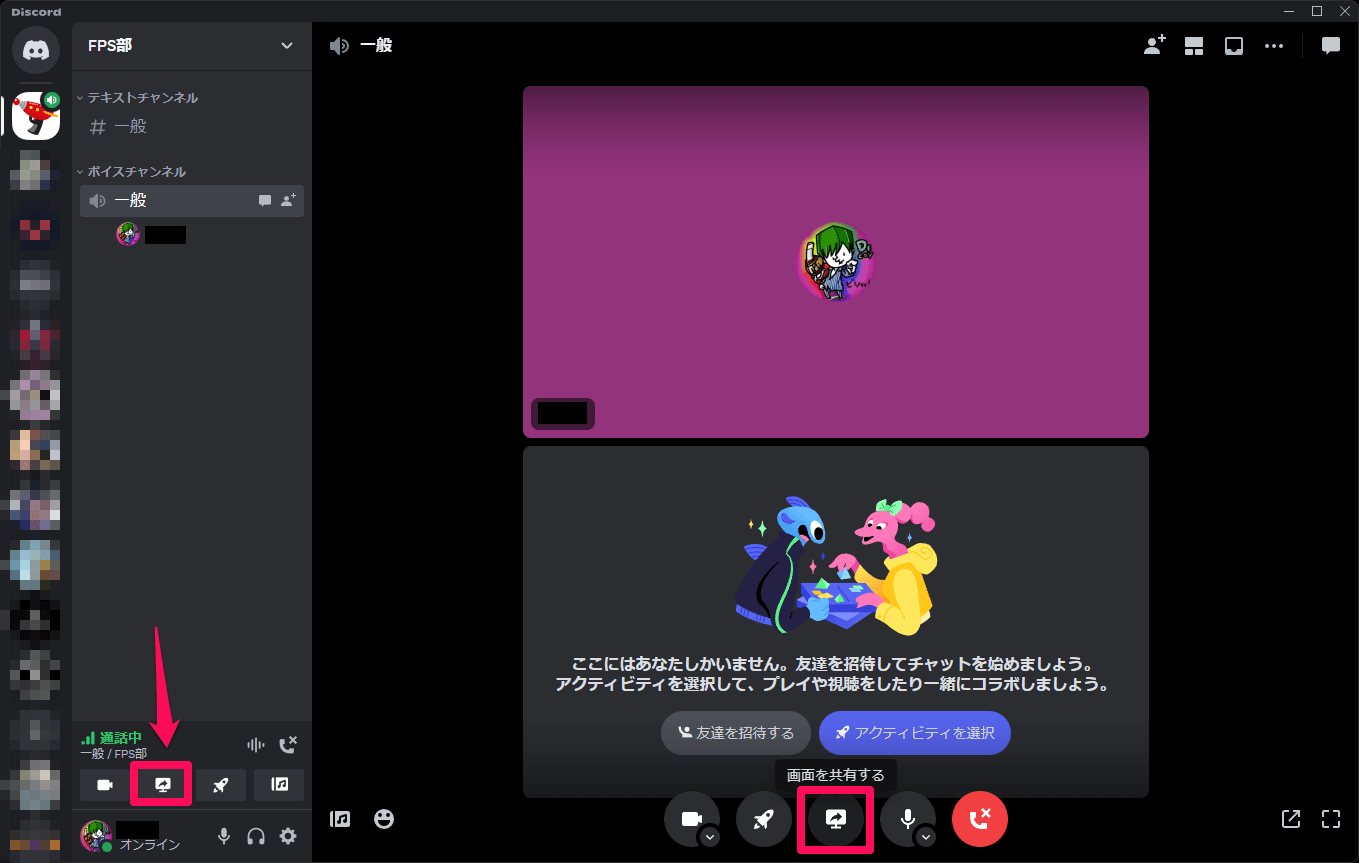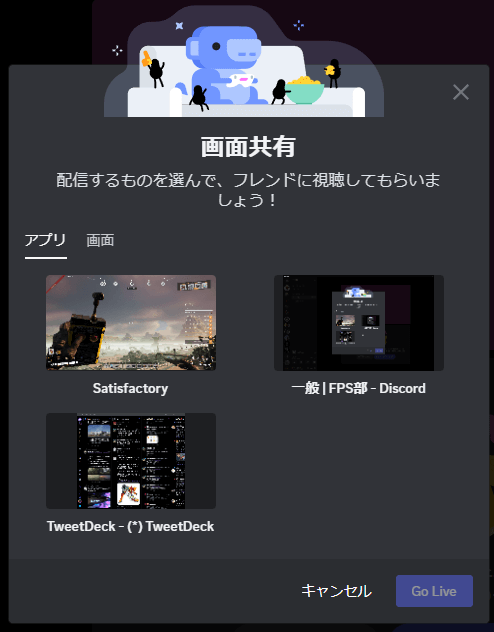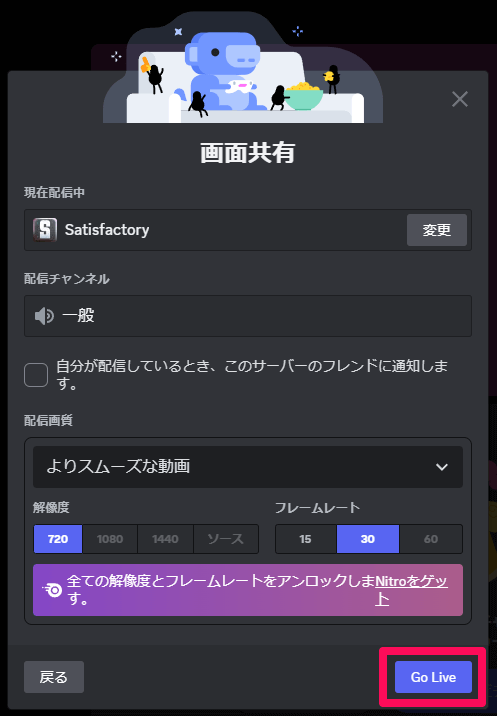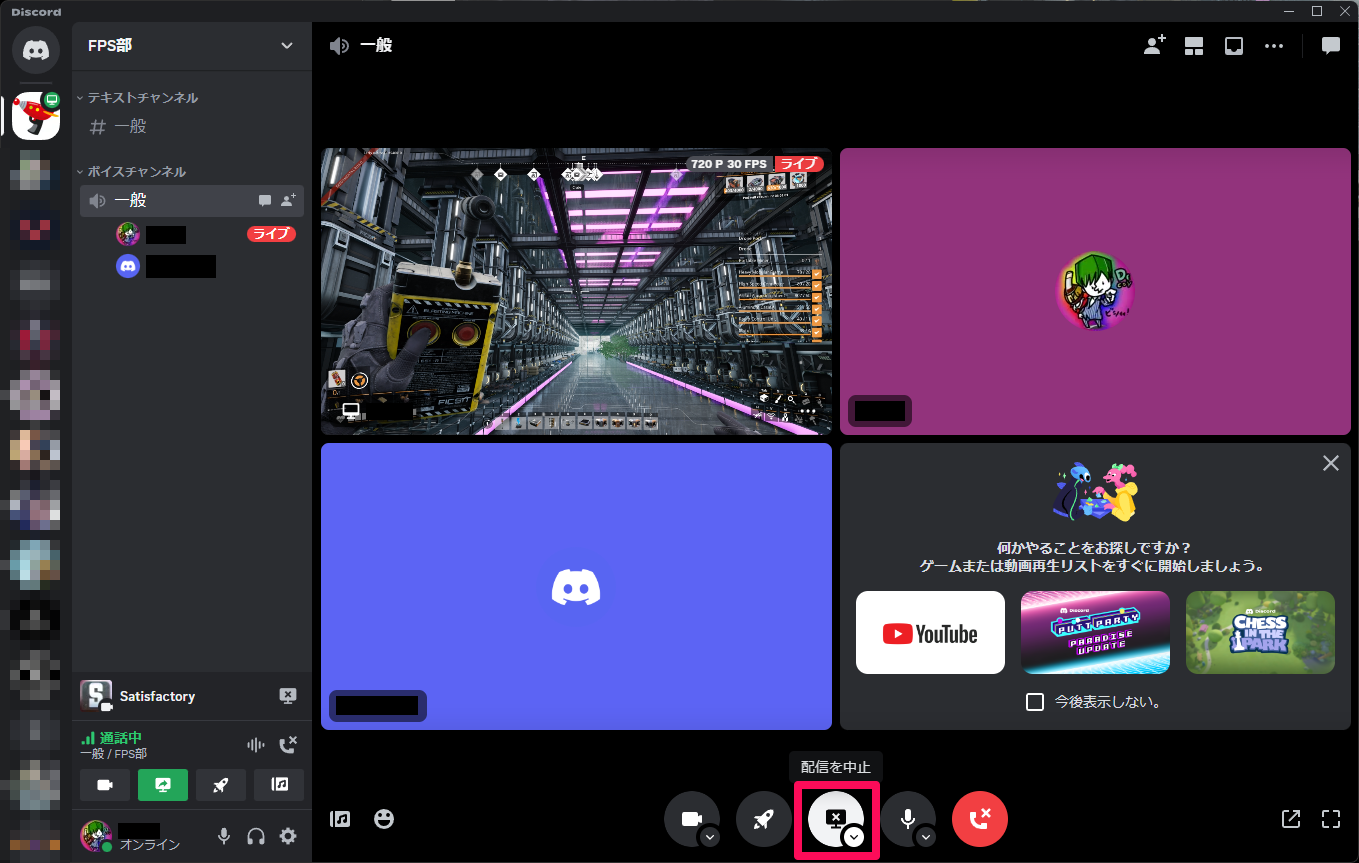ゲーム画面を共有して華麗なプレイを見てもらおう
Discordは、オンラインで友達と簡単にコミュニケーションをとるためのツールです。特に、ゲーマーにとってはボイスチャットをしながら一緒にゲームを楽しんだり、ゲーム画面を共有して自分のプレイを見てもらうことができるので非常に便利です。
この記事では、自分がプレイしているゲーム画面を共有する方法を解説します。
Discordでゲーム画面を共有する
1ボイスチャットに参加して画面共有をする
Discordのボイスチャンネルに参加し、ボイスチャンネルの画面の下部、もしくはチャンネル一覧部分の[画面を共有する]ボタンをクリックします。
2共有する画面を選択する
特定のアプリを共有したい場合は、[アプリ]タブからゲームを選択します。画面全体を共有したい場合は、[画面] タブをクリックして共有したい画面を選択しましょう。
3配信設定を確認して配信を開始する
配信するボイスチャンネルと、配信する画面の解像度・フレームレートを設定したら[Go Live]をクリックします。
4ゲーム画面を共有できた
これでプレイ中のゲーム画面を共有できました。共有を停止したい場合は、ボイスチャンネルの画面下部、もしくはチャンネル一覧部分にある[配信を中止]ボタンをクリックします。
関連記事

Discordのサーバーの基本設定を解説。ロールや通知の設定をカスタマイズして効率良く運営しよう!
Discord(ディスコード)のサーバーには、多くのサーバー設定があります。ロールの設定や通知のカスタマイズなど、サーバーを好みにカスタマイズして、自身のサーバーに最適な環境を作り上げましょう。この記事では基本的なサーバー設定について解説します。